Rögtönzött módszerek lezárni a számítógépet
Akik szeretik a magánélet megsértése? Vagy, mondjuk kérdezés nélkül, ha figyelembe mások a dolgok? A kérdés költői. Arra utal, közvetlenül a számítógépes adatok, amelyekhez hozzáférést korlátozni kell. Ellenkező esetben, milyen biztonsági bizalmas információk beszélünk?
A megoldás egyszerű: elég, hogy blokkolja a hozzáférést az OS vagy a számítógép. Hogyan csináljuk ezt nem pazarolja az energiát? Kínálunk módon lezárni a számítógép boot rögtönzött eszközökkel, anélkül, hogy a harmadik féltől származó programok. A módszerek egyetemes abban az értelemben, hogy nem függ az operációs rendszer és a számítógép konfigurációját.
Figyelmeztetés. Minden változtatás, amit a saját felelősségére használhatja. Ha Ön új felhasználó, korlátozzák tábla №1.
Előnyök: gyors beállítás; módszer optimális kezdőknek
Hátrányok: képes hozzáférni az adatokat a munkamenet más OS A jelszó könnyű elfelejteni
Egy jól ismert módszer a védelem, hiszen szembe a felhasználók többsége. Mindazonáltal érdemes megemlíteni.
1. lépés: Válassza ki a fiókot
Menj a beállítások a felhasználói fiókok. Ehhez menj a Start - Vezérlőpult - Felhasználói fiókok.
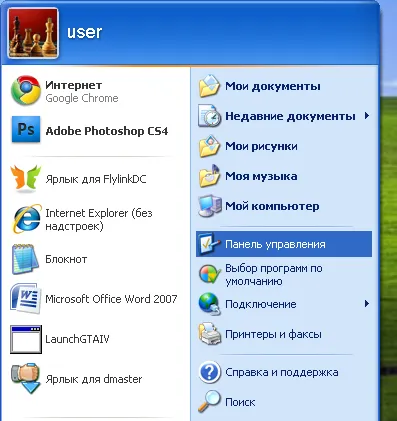
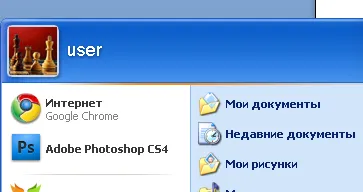
Válassza ki a fiókot, majd kattintson a „Jelszó létrehozása”.
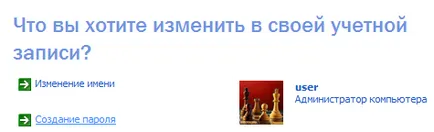
Minden intézkedésnek kell végezni rendszergazda jogosultsággal.
2. lépés: Hozzon létre egy jelszót
A megnyíló ablakban meg kell tölteni három területen. Illetve, írja be a jelszót, a jelszó, hogy erősítse meg, és a szó vagy kifejezés egy jelszót kér. Tipp: A hegy ne legyen túl nyilvánvaló, akkor kár a biztonság. Nyomja meg a „Jelszó létrehozása”.
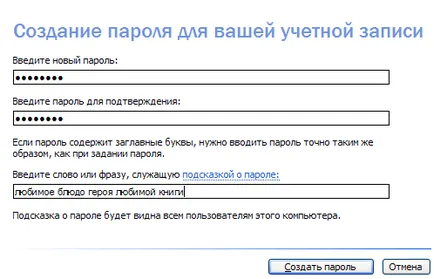
Módszer №2. Adjon meg egy jelszót a BIOS-t és annak módosítása
Előnyök: a teljes számítógép boot zár (nem csak OS)
Hátrányok: a képesség, hogy állítsa vissza kihúzásával / behelyezés alaplap akkumulátorok
A második út nem valószínű, hogy hívják magukat. Azonban, az előnye az, hogy blokkolja a hozzáférést a számítógépes szoftver komponens. Miután indítása, a támadó eszközök (képletesen szólva) nem tudja indítani bármely merevlemezen vagy a flash meghajtót (lásd. №3 módszer), vagy a meghajtó. Legalább van szükség, hogy le a BIOS beállításokat. és ezt el kell távolítani a számítógép fedelét, és vegye ki az akkumulátort az alaplap.
1. lépés: Kapcsolja ki a boot eszköz
BIOS-on keresztül kapcsolja le a készüléket, amely a számítógép indításához, beleértve a merevlemezt és floppy meghajtó. Hogy belépjen a BIOS, indítsa újra a számítógépet, és nyomja meg az F2 csomagtartó, F8 vagy a Del elérni a beállításokat. Leggyakrabban, a szakasz egy listát a rendszerindító eszközök az úgynevezett „Boot eszköz prioritás”, „Boot Sequence” vagy hasonló. N., A kiviteltől függően a BIOS). Annak érdekében tegye a «mozgássérültek» minden cellában.
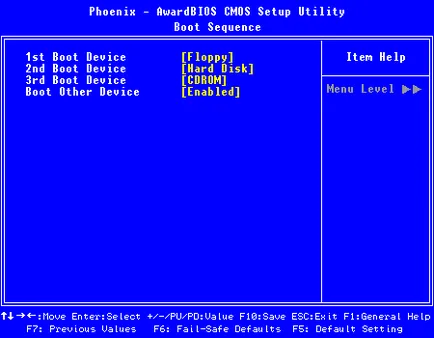
2. lépés: A jelszó beállítása
A BIOS mi meg egy jelszót, így senki sem változik vissza.
Adjon meg egy jelszót a AWARD BIOS
Az Advanced BIOS Features menüben válasszuk a Password Check húr.
Adjon meg egy jelszót a AMI BIOS
A jelszó beállításához válassza a Biztonság fülre, ahol elérhető Set Supervisor Password és a Set User Password.
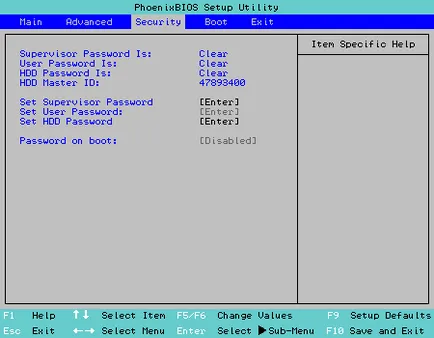
3. lépés: Újraindítás
Az utolsó szakaszban a beállítások mentése (leggyakrabban felelős ezért F10 billentyűt), és indítsa újra a számítógépet (Ctrl + Alt + Delete).
A későbbi letöltés vissza kell állítani a BIOS beállításokat. Kényelmetlen - így ez a módszer indokolt ritkán. Például ha tartósan hagyja őrizetlenül a számítógépét, és biztos abban, hogy a rendszer egység „támadó” (ami azonban lehet elrejtve iskolás korú gyerek nélkül „rosszindulat”) nem hatolnak át.
Módszer №3 Letöltés flash meghajtót,
Előnyök: magas fokú védelmet; kötet bot nem számít
Hátrányai: a módszer nem a kezdők; A munka kéznél legyen egy különleges flash meghajtó
Ez a módszer az adatvédelem nem állítja, hogy az eredetiség, de ez az egyik legeredetibb. „A trükk” az, hogy nem egy USB-meghajtót a fészekben nem indul el. Flash-bot nem lesz nehéz kivitelezni (a zsebében vagy egy táskában, vagy egy távirányító), vagy elrejteni a kíváncsiskodó szemek.
Figyelmeztetés. Gondosan tartsa be az eljárást, vagy károsíthatja a számítógépet. És még egyszer felhívjuk a figyelmet arra, hogy csak a tapasztalt felhasználók számíthatnak támaszkodni tudásukat. Ha homályosan tudja, mi a BIOS boot a bot szabadság, amíg jobb idők.
1. lépés: Format
Kezdeni egy USB flash drive formázni kívánt. Ehhez kattintson a jobb gombbal egy elemre Explorer Tagged az USB-eszközt, és válassza ki a „Format”.

További lehetőségek nem kell kitölteni.
Be kell, hogy a rejtett fájlokat keresztül látható a Windows Explorer, mint a velük együtt fog működni. Nyissa meg a Windows Explorer (Start - My Computer) és a felső menüsorban kattintson az Eszközök - Mappa beállításai.
Kattintson a Nézet fülre. Ellenőrizze a doboz előtt a lehetőség a „Rejtett fájlok és mappák”, és törölje a jelet a „Hide operációs rendszer védett fájljainak”.
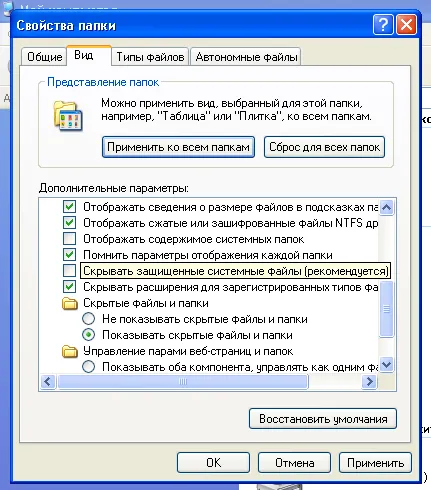
Kattintson a partíció, ahol a Windows (általában «C: \»), majd másolja a boot.ini rendszerfájlokat, NTLDR és ntdetect.com a botot.
Egy kis magyarázat: boot.ini fájl mondja meg a számítógépnek, hol, melyik partíció az operációs rendszer. NTLDR - ez tulajdonképpen az operációs rendszer betöltő. ntdetect.com érzékeli alapvető szükséges eszközök a számítógép indításához.
3. lépés: A BIOS beállítások
Továbbá, a BIOS-ban, meg kell választani egy flash meghajtót, mint rendszerindító eszköz. A beállításokat a részben lépésben leírt módon №1 №2: „Boot eszköz prioritás” vagy „Boot Sequence”. A sejt 1. Boot Device Dolno egy USB-eszköz, azaz a. E. flash meghajtót. A többi sejt nem kell semmit (Disabled). Mentse a beállításokat, és indítsa újra a számítógépet.
Megjegyzés. Fontos, hogy megbizonyosodjon arról, hogy az eszköz lehet indítható. El kell ismerni, mint rendszerindító eszköz a BIOS-ban. Azonban ez is függ az alaplap jellemzői.
Hogyan lehet visszaállítani a rakodó kár esetén? Ne ess kétségbe, ez az üzlet, öt perc alatt. Meg kell majd vezetni az operációs rendszer forgalmazása. Amikor lemezről lemezre, válassza ki a helyreállítási módot (nyomja meg az R gombot, amikor a húr a megfelelő kérelem jelenik meg). A megnyitott konzol, írja be a parancsot „bootcfg / rebuild” (idézőjelek nélkül). Kövesse a varázsló utasításait.